-
- Klik in Outlook (linksonder) op Agenda
- Klik (linksboven) op Nieuwe afspraak
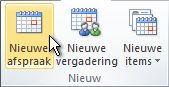
Tip: Je kan ook met de rechtermuisknop op een tijdblok in het agendaraster klikken en vervolgens op Nieuwe afspraak klikken.
Sneltoets: Druk op Ctrl+Shift+A om een afspraak te maken. - Typ een beschrijving in het vak Onderwerp
- Vul de inhoud van de afspraak
- Voor het toevoegen van deelnemers, ga je als volgt te werk.
Klik op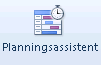 (bovenin) >
(bovenin) >  (onderaan)
(onderaan)
Tip: Via de knop ‘Afspraak’(bovenin) verschijnt het afspraakscherm weer.Of via
Klik op (bovenin) en voeg deelnemers toe
(bovenin) en voeg deelnemers toe - Voor het toevoegen van de locatie/ruimten, ga je als volgt te werk.
Typ NIET de locatie in het vak Locatie!
Klik op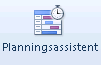 (bovenin) >
(bovenin) >  (onderaan)
(onderaan)
In het scherm erna kun je bovenin zoeken per locatie naar de gewenste ruimte. Klik op de ruimte om deze te selecteren en klik vervolgens op de knop ‘Ruimten’, gevolgd door de knop ‘Ok’.
Tip: Via de knop ‘Afspraak’(bovenin) verschijnt het afspraakscherm weer. - Voer de begintijd en eindtijd in.
- Klik op
 indien je er een terugkerende afspraak van wilt maken.
indien je er een terugkerende afspraak van wilt maken.
Vul in het scherm erna het terugkeerpatroon in en klik vervolgens op OK. - Standaard wordt 15 minuten voor de begintijd van de afspraak een herinnering weergegeven. Als je het tijdstip van de herinnering wilt wijzigen, klik dan achter het vak ‘Herinnering’ op die nieuwe herinneringstijd. Als u de herinnering wilt uitschakelen, klikt u op ‘Geen’.
- Indien de afspraak gereed is, klik dan op

Of via
Klik op
 > hierna verschijnt rechts, naast ‘Locatie’, de knop
> hierna verschijnt rechts, naast ‘Locatie’, de knop 